Стандартные инструменты выделения
Стандартные инструменты выделения предназначены для создания областей выделения геометрической или произвольной формы. Выделенная область будет обозначена пунктирным контуром. Контур можно перемещать по изображению, поместив курсор ![]() внутрь выделенной области.
внутрь выделенной области.

Контур выделения
Типы выделения:
- Прямоугольное выделение
 позволяет выделять прямоугольные или квадратные фрагменты изображения. Создаётся перетаскиванием курсора в сторону с нажатой левой кнопкой мыши.
позволяет выделять прямоугольные или квадратные фрагменты изображения. Создаётся перетаскиванием курсора в сторону с нажатой левой кнопкой мыши.
- Эллиптическое выделение
 предназначено для выделения эллиптических или круглых фрагментов. Создаётся аналогично.
предназначено для выделения эллиптических или круглых фрагментов. Создаётся аналогично.
- Свободное выделение
 позволяет выделять фрагмент произвольной формы. Создаётся проведением линии вокруг объекта. При отпускании левой кнопки мыши контур замыкается.
позволяет выделять фрагмент произвольной формы. Создаётся проведением линии вокруг объекта. При отпускании левой кнопки мыши контур замыкается.
- Многоугольное выделение
 позволяет создать произвольный контур из отрезков прямых. Для замыкания контура необходимо сделать двойной клик в последней точке многоугольника.
позволяет создать произвольный контур из отрезков прямых. Для замыкания контура необходимо сделать двойной клик в последней точке многоугольника.
Удерживая клавишу Shift, можно создать круглое или квадратное выделение, а также провести строго горизонтальные и вертикальные линии в многоугольнике.
Настройки выбранного инструмента будут показаны на Панели настроек.
- Режимы выделения (в виде пиктограмм) - логические операции, которые определяют результат взаимодействия выделенных областей.
- Новое
 . При создании нового выделения старое выделение исчезает.
. При создании нового выделения старое выделение исчезает.
- Сложение
 . Новое выделение добавляется к существующему.
. Новое выделение добавляется к существующему.
- Вычитание
 . Общая часть исключается из выделенной области.
. Общая часть исключается из выделенной области.
- Пересечение
 . На изображении остаётся только область перекрытия.
. На изображении остаётся только область перекрытия.

Сложение выделенных областей
Вычитание выделенных областей - Новое
- Размытие (0-250). Увеличение параметра смягчает края выделения за счёт плавного уменьшения чёткости.

Размытие = 0
Размытие = 10 - Чек-бокс Сглаживание позволяет устранить неровности контура выделения (т. н. "зубчики"). Чтобы край области получился сглаженным, чек-бокс должен быть включен до использования инструмента.
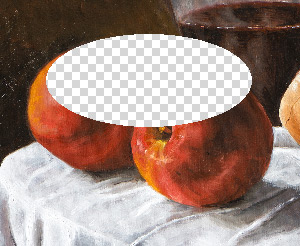
Чек-бокс выключен
Чек-бокс включен - Чек-бокс От центра задаёт способ создания выделения. Если чек-бок активен, выделяющий контур появляется при движении от центра наружу. При выключенном чек-боксе выделение создаётся движением от одного угла к другому.
- Выпадающий список Стиль позволяет указать размер создаваемой области.
- Нормальный. Размер выделения определяется перемещением курсора.
- Заданный размер. Позволяет создать область выделения с точными размерами (в пикселах). В этом случае контур выделения создаётся одним кликом.
- Отношение сторон. Соотношение ширины и высоты контура остаётся фиксированным.
- При нажатии кнопки
 на Панели управления открывается список действий, которые можно произвести с созданным выделением: Удалить выделенные области, Удалить невыделенные области, Инвертировать выделение и Снять выделение.
на Панели управления открывается список действий, которые можно произвести с созданным выделением: Удалить выделенные области, Удалить невыделенные области, Инвертировать выделение и Снять выделение.
При необходимости можно скорректировать полученный результат с помощью инструмента Волшебная кисть или инструментов постобработки.
